Opgelost: fout bij het valideren van inloggegevens in ChatGPT
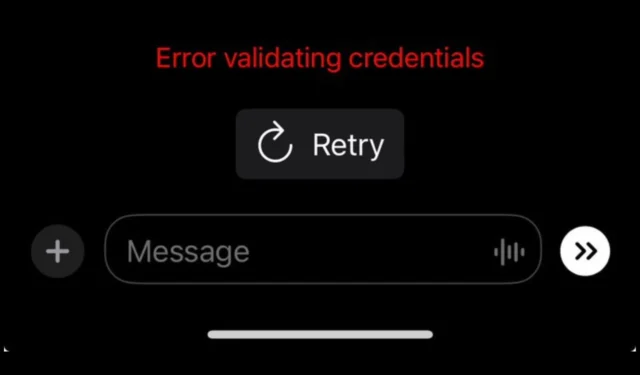
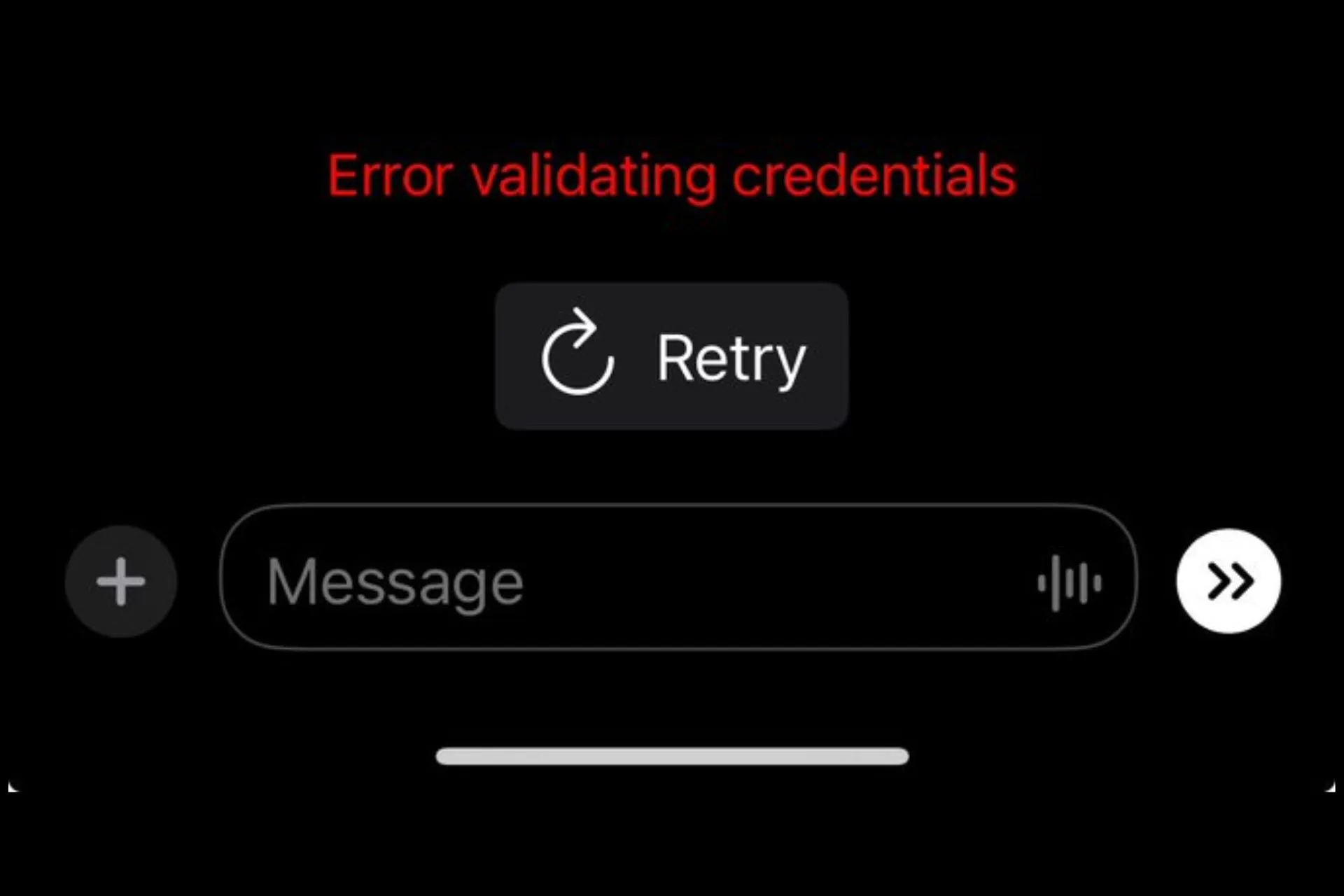
De fout bij het valideren van de inloggegevens van ChatGPT geldt over de hele linie voor zowel gratis als Plus-leden. Deze fout treedt op wanneer een gebruiker probeert zoekopdrachten te genereren of de chatgeschiedenis te laden. Dergelijke fouten zijn niet nieuw, dus dit is hoe WindowsReport-experts het probleem hebben kunnen oplossen.
Hoe los ik de fout op bij het valideren van inloggegevens in ChatGPT?
Begin met de volgende voorafgaande controles:
- Verifieer de serverstatus als deze niet beschikbaar is en probeer het op een later tijdstip opnieuw als de server niet overvol is.
- Controleer je internetverbinding en zorg ervoor dat het geen ChatGPT-netwerkfout is.
- Probeer het met een andere browser of ander apparaat en kijk of het probleem zich blijft voordoen.
1. Wis cache en cookies
1.1 Android-app
- Open de app Instellingen op uw Android-apparaat en selecteer Apps.
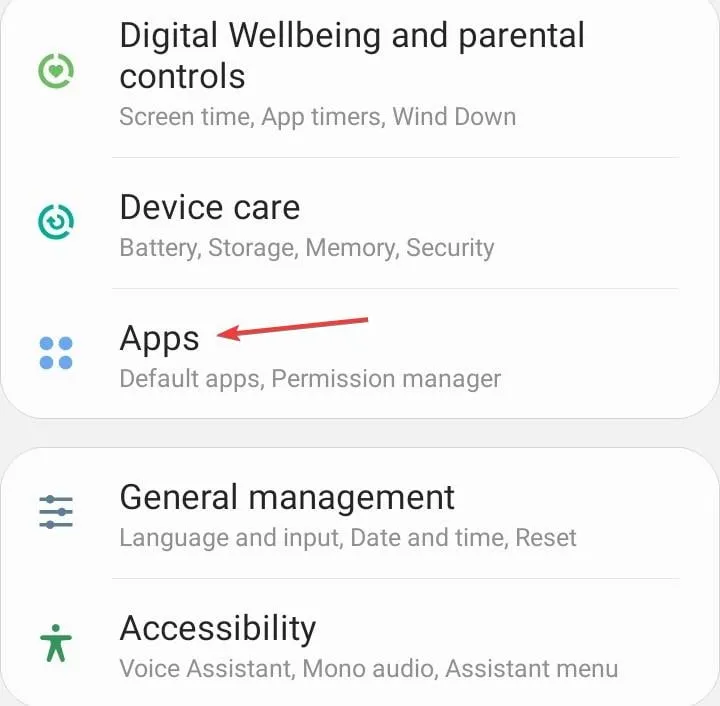
- Kies ChatGPT uit de lijst met applicaties.
- Tik op Opslag.
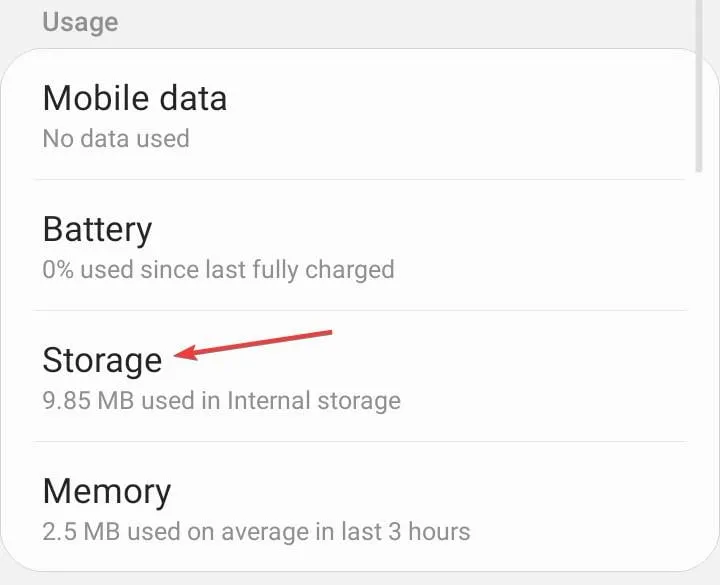
- Tik op Gegevens wissen en vervolgens op Cache wissen.
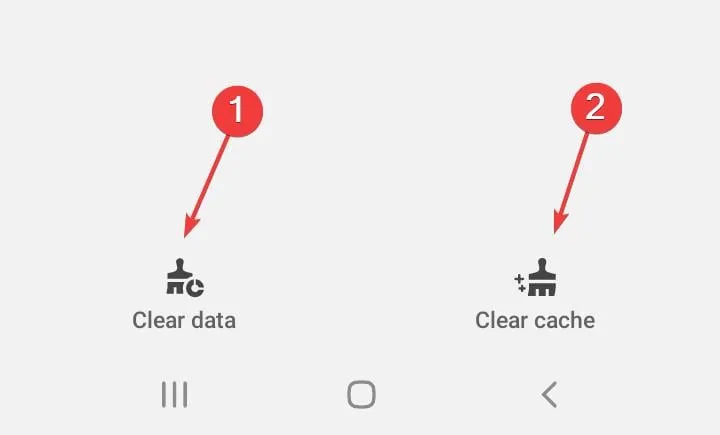
- Open de ChatGPT-app opnieuw en controleer op verbeteringen.
1.2 Browser
- Voor deze stap gebruiken we de Chrome-browser.
- Start uw Chrome-browser en klik op de drie verticale ellipsen in de rechterbovenhoek.
- Selecteer Instellingen.
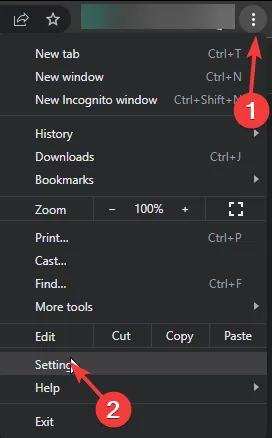
- Klik op Privacy en beveiliging en selecteer vervolgens Browsegegevens wissen.
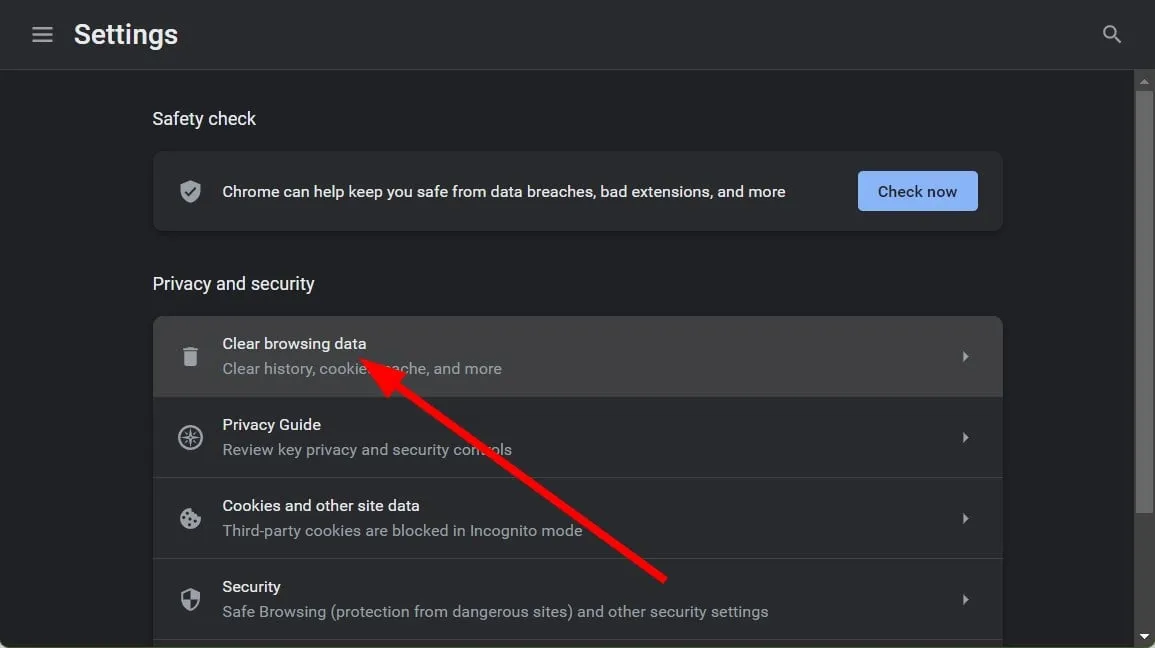
- Controleer Cookies en andere sitegegevens en afbeeldingen en bestanden in het cachegeheugen en klik vervolgens op Gegevens wissen.
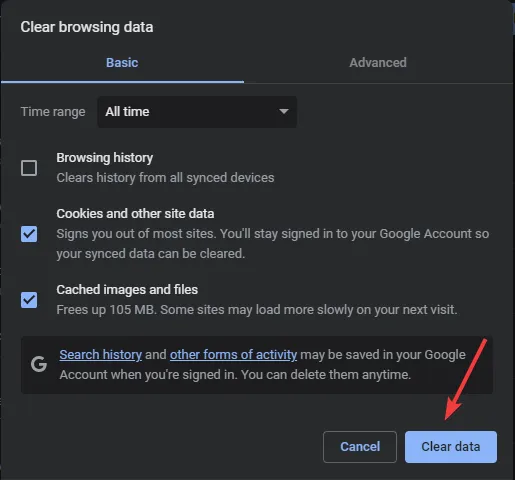
2. Gebruik een incognito browsertabblad
U kunt proberen een incognito browsertabblad te gebruiken, waarmee de cookies en de cache op uw computer worden gewist. Sluit vervolgens al uw andere browsertabbladen en open een nieuw tabblad, log in op ChatGPT en kijk of het nu werkt.
Als hiermee het probleem met de fout bij het valideren van de inloggegevens niet wordt opgelost, kunt u proberen uw cachegeheugen en cookies opnieuw te wissen of uw browser opnieuw in te stellen en vervolgens uw computer opnieuw op te starten.
3. Schakel uw VPN in/uit
- Druk op de toets Windows en selecteer Instellingen.
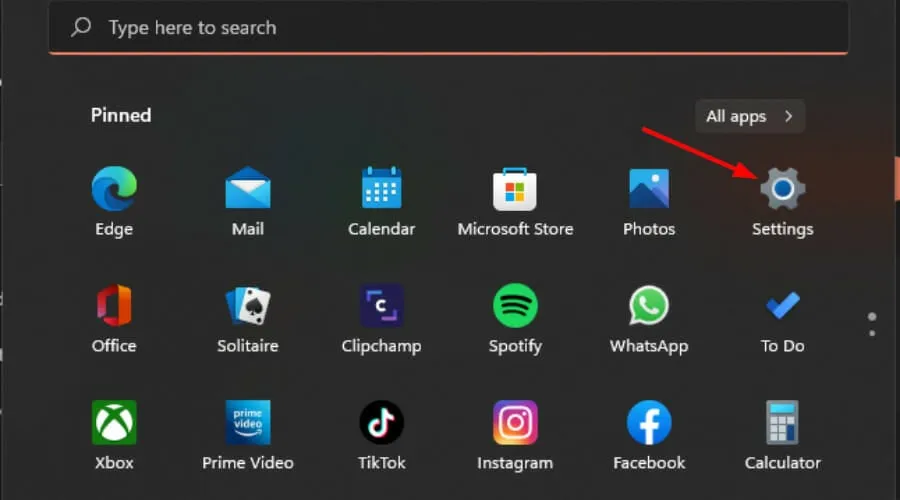
- Selecteer vervolgens Netwerk & internet en klik op VPN in het rechtermenu.
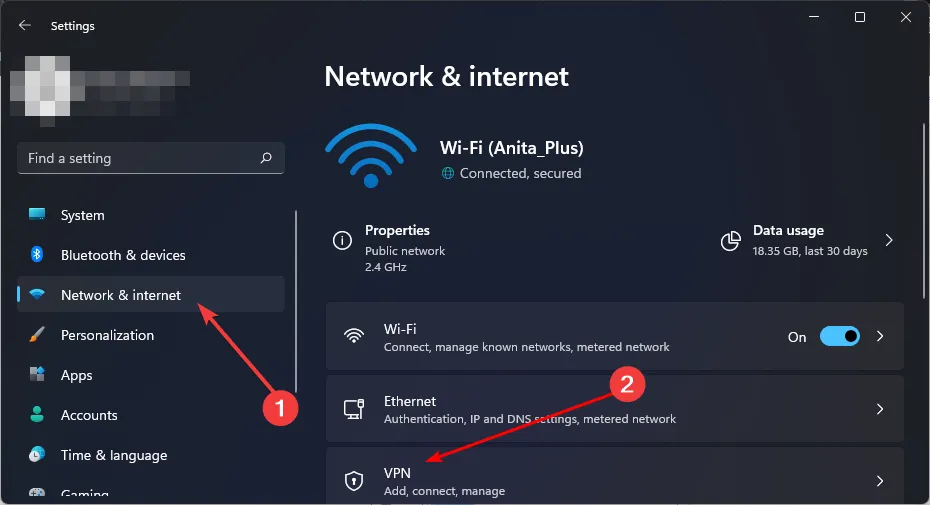
- Selecteer de VPN-verbinding die u wilt uitschakelen, klik op de vervolgkeuzelijst en selecteer Verwijderen.
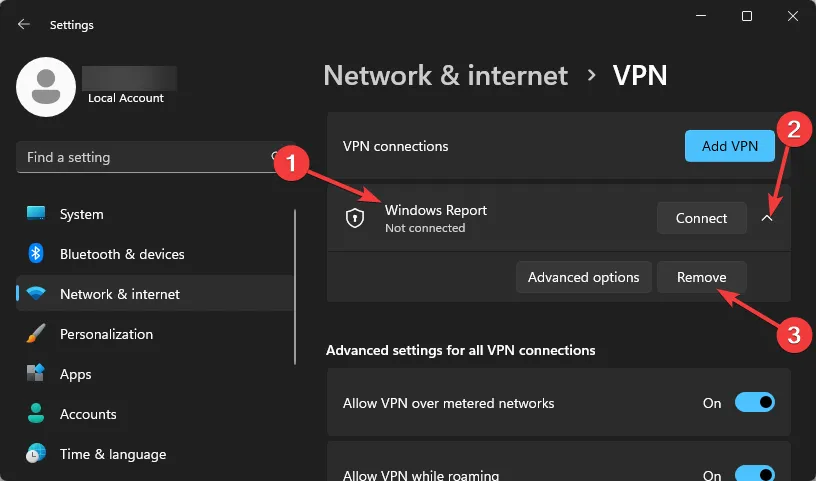
ChatGPT is op sommige locaties nog steeds niet beschikbaar, dus als u een VPN gebruikte om toegang te krijgen tot de service, is de verbinding mogelijk verbroken. Probeer deze dus uit en weer in te schakelen. Als alternatief kunt u een andere VPN uitproberen, vooral als u een gratis VPN gebruikt, aangezien deze niet zo betrouwbaar zijn.
4. Neem contact op met ondersteuning
Als geen van deze suggesties helpt, moet u mogelijk contact opnemen met de ondersteuning voor hulp. Het kan zijn dat het team al weet dat ChatGPT niet werkt en dat ze druk bezig zijn met het werken aan een oplossing. Je hoeft alleen maar te wachten en het later opnieuw te proberen.
Terwijl u wacht, is er geen reden waarom uw werk zou stilvallen, want er zijn een handvol andere ChatGPT-alternatieven.
We erkennen hoe vindingrijk gebruikers kunnen zijn als het gaat om snelle oplossingen of tijdelijke oplossingen. Dus als u er een in petto heeft die dit probleem zou kunnen oplossen, nodigen wij u uit om uw mening te delen in het commentaargedeelte hieronder.



Geef een reactie